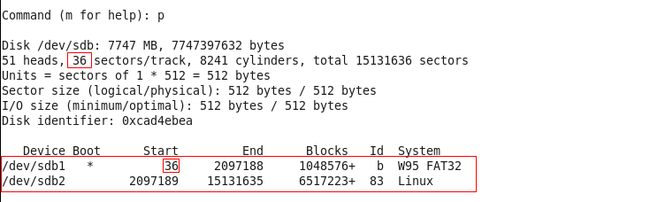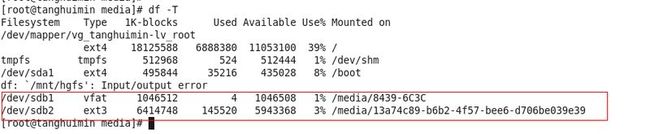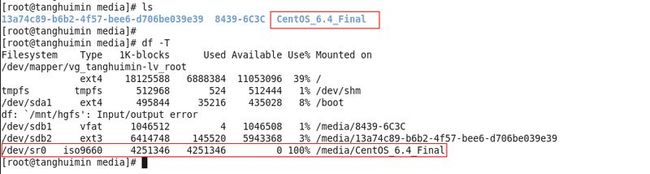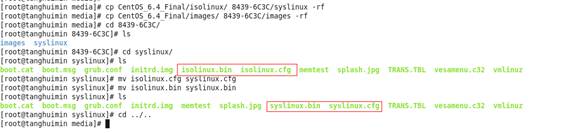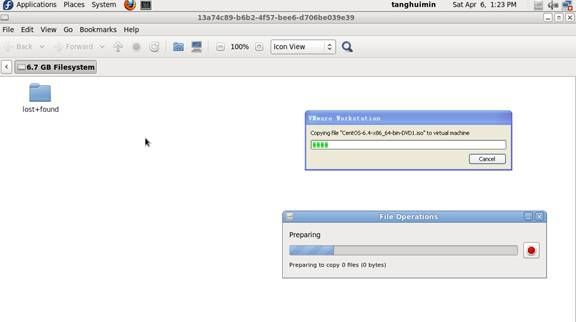CentOS-6.4启动盘制作过程
目标机器:ThinkPad X230 (i5-3210, 4G DDR3, 500G 7200转),预装win 8
目标系统:CentOS-6.4-x86_64-bin-DVD1.iso
主要参考文章:http://wiki.centos.org/HowTos/InstallFromUSBkey
一、启动盘制作过程
1. su
2. u盘分区
fdisk –c=dos /dev/sdb(8G的u盘,分成两个区,1G的fat32,其余ext3)
fdisk常见用法:
p 打印分区表
d 删除分区
n 新建分区
t 改变分区文件系统类型
l 列出所有的文件系统类型
a 设置引导分区
w 写分区表
分区完成后u盘分区信息如下:
3. 格式化分区
umount XXX //格式化前umount u盘分区
分区一格式化为fat32格式:mkfs.vfat –F 32 /dev/sdb1
分区二格式化为ext3格式: mkfs.ext3 /dev/sdb2
mount XXX YYY //重新挂载u盘分区
4. 虚拟机加载iso文件
设置虚拟机的光驱选项,选择iso文件所在路径。
选择VM->Removable Devices->CD/DVD(IDE)->Connect。iso文件被加载完成后自动挂载到/media下。
5. 复制镜像文件中isolinux目录下的所有内容到u盘fat32分区的syslinux目录,复制镜像文件中image目录下的所有内容到u盘fat32分区的images目录;将u盘fat32分区syslinux目录下的isolinux.cfg重命名为syslinux.cfg,isolinux.bin重命名为syslinux.bin;
6. 制作启动盘(/dev/sdb1为fat32分区)
syslinux /dev/sdb1 //syslinux在u盘MBR中写入引导程序
syslinux的解释如下 :

制作完成后,u盘fat32分区会多出一个ldlinux.sys文件:
7. 复制iso文件到u盘的ext3分区(直接从主机拖进虚拟机吧,若当前用户对ext3分区没有写权限,要切换到root用户修改ext3分区的权限)。
8. That’s all。
二、启动盘制作过程中遇到的问题。
1. 第1歩若用fdisk /dev/sdb命令创建分区,制作成的启动盘,2G u盘可以引导成功,而8G的u盘却无法引导。
解决方法:
用fdisk –c=dos /dev/sdb创建分区。
原因分析:
fdisk /dev/sdb创建分区时,第一个分区默认从2048扇区开始(1M 对齐)
fdisk –c=dos /dev/sdb创建分区时,若u盘CHS参数中S = N s/c,则第一个分区默认从N扇区开始(磁道对齐/track alignment),见第2歩的图。
关于track alignment、4K/1M alignment参考如下:
http://superuser.com/questions/352572/why-does-the-partition-start-on-sector-2048-instead-of-63
http://www.ibm.com/developerworks/library/l-4kb-sector-disks/
至于为什么1M对齐的2G u盘可以引导成功,而8G u盘不能引导成功,我还没搞清楚。
三、安装系统过程中遇到的问题。
1. X230按F1进不了BIOS,按F12进不了启动顺序选择界面,F1~F12看起来完全失灵。
解决方法:
长按电源键强制关机,再开机,启动界面提示“to interrupt normal startup, press enter”,于是敲enter键,跳出菜单,根据提示进行操作(F1进入BIOS,F12选择启动顺序),也可不按enter键,直接敲F1或F12。
2. X230在启动顺序选择界面选择从U盘启动,敲enter后仍跳回到选择菜单页面,怎么都不能从U盘启动,但是选择硬盘启动时却能正常启动系统。
解决方法:
1) F1进入BIOS,Security → Secure Boot ,设置为:Disabled
2) Startup → UEFI/Legacy Boot ,设置为:Both(原选项为:UEFI Only)
3) 在新显示的 UEFI/Legacy Boot Priority 设置为:UEFI First
4) CSM 设置为 Yes
参考文章:http://forum.51nb.com/thread-1310868-1-1.html
UEFI是由MS,Intel,AMI等公司联合推出的固件接口,是BIOS的继任者,可以加快系统的启动速度。(X230上预装的win 8,可以瞬间开机,一开始我以为是我出现了幻觉,(*^__^*))
关于UEFI,UEFI&Win 8,UEFI&Linux,参考:
http://baike.baidu.com/view/196503.htm
http://www.oschina.net/news/33783/uefi-windows-8-and-linux?from=rss
http://wenku.baidu.com/view/85fe7f3b43323968011c9216.html
http://en.wikipedia.org/wiki/Unified_Extensible_Firmware_Interface
http://www.theregister.co.uk/2013/02/11/linux_foundation_uefi_workaround/
https://wiki.archlinux.org/index.php/Unified_Extensible_Firmware_Interface
3. 分区方式(目标机器内存4G,硬盘500G):
swap:4G
/:10G
/opt:20G
/home:其余
考虑到未来可能会重装系统,专门划分/opt和/home分区,/opt专门用来安装自己需要的软件,/home存放个人文件。重装系统时只格式化“/”目录,故这么做可以保留已安装的软件和个人文件。
4. 安装过程进行到“install boot loader”时,注意选择boot loader的安装位置为硬盘。
请参考http://wenku.baidu.com/view/6b006c1e10a6f524ccbf85f5.html第19-21页。
5. 若提示"Missing ISO 9660 image: The installer has tried to mount image #1, but cannot find it on the hard drive",请参考http://wiki.centos.org/HowTos/InstallFromUSBkey CentOS-6第16步。